Win10系统怎么解决exe文件打不开?
exe File 打不开,可能是关联错误导致,也可能是操作不当或是因病毒感染引起。
exe File:英文 executable file ,中文意思为:可执行文件,它可以加载到内存中,并由操作系统加载程序执行,是可在操作系统存储空间中浮动定位的可执行程序。
如:记事本程序 notepad.exe 、系统配置实用程序 msconfig.exe、注册表程序 regedit.exe 等。
下面我们就来看看这个问题的解决办法,很简单,请看下文详细介绍。
修复Windows 10系统 exe File 打不开的方法
方法一:制作一个【修复exe文件.reg】注册表文件添加到注册表中,修复Windows 10系统 exe File 打不开的错误。
1、将下面的内容复制到新建的文本文档中:
1 Windows Registry Editor Version 5.00
2 [HKEY_CLASSES_ROOT\\.exe]
3 @="exefile"
4 "Content Type"="application/x-msdownload"
5 [HKEY_CLASSES_ROOT\\.exe\\PersistentHandler]
6 @="{098f2470-bae0-11cd-b579-08002b30bfeb}"
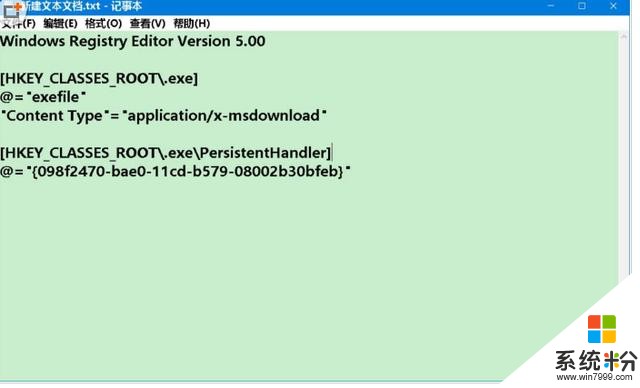
2、点击新建文本文档左上角的【文件】,在下拉菜单中点击【另存为】;
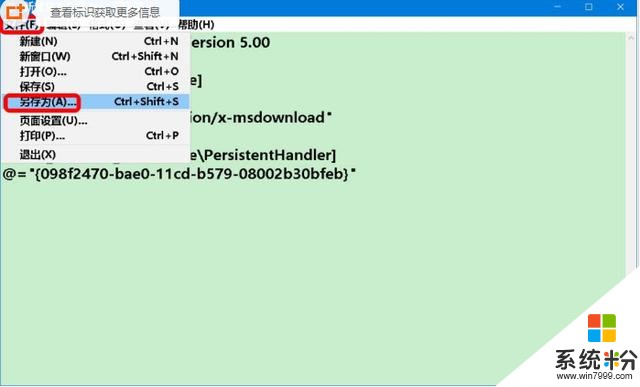
3、在另存为窗口中,我们先点击窗口左侧的【桌面】,在文件名(N)栏中输入:修复exe文件.reg,再点击:保存;
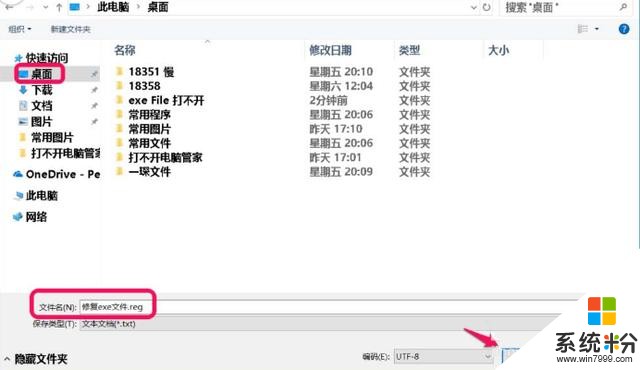
4、在系统桌面上,我们找到并左键双击【修复exe文件.reg】注册表文件图标,在先后弹出的注册表编辑器对话框中点击:是(Y)和确定。
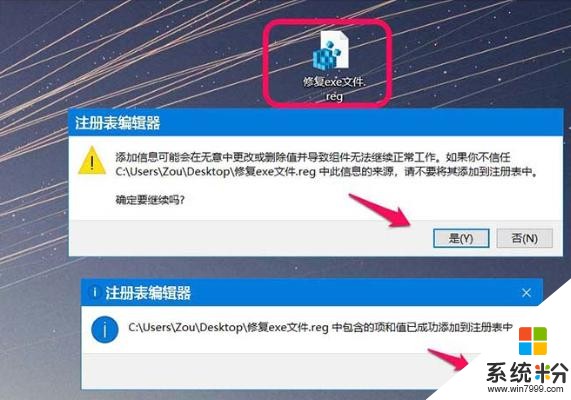
方法二:在管理员命令提示符窗口中执行assoc.exe=exefile命令,修复 Windows 10系统 exe File 打不开的错误。
1、右键点击系统桌面左下角的【开始】,在右键菜单中点击【命令提示符(管理员)】;
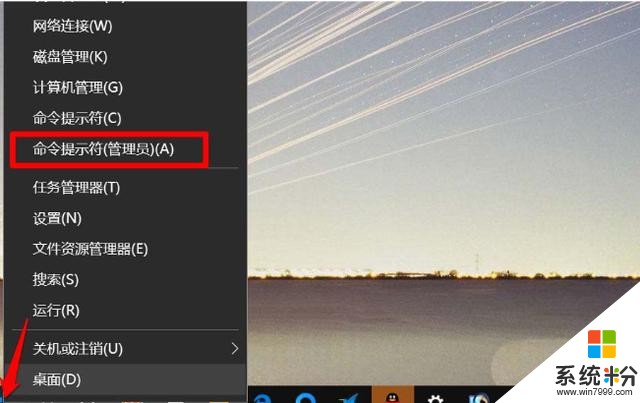
2、复制:assoc.exe=exefile 命令,在管理员命令提示符窗口右键点击空白处,将命令粘贴到窗口中;
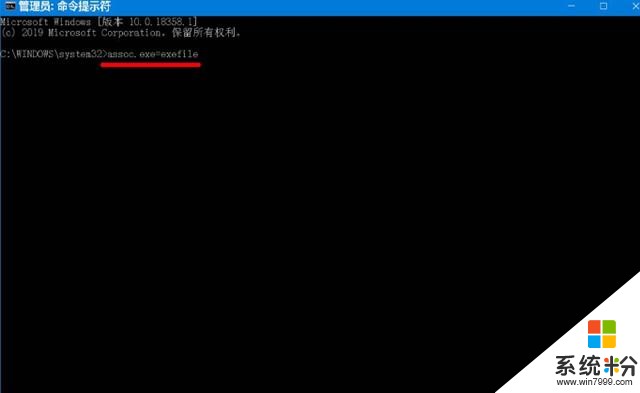
3、当命令粘贴到窗口中以后,我们按下键盘上的回车键 (Enter),显示:.exe=exefile ;
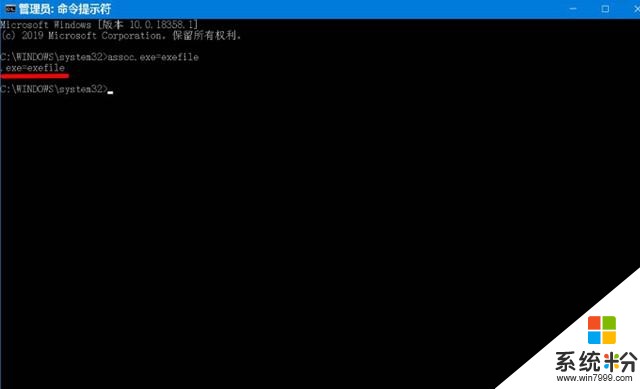
4、点击窗口左上角的小框,在下拉菜单中点击【关闭】,退出管理员命令提示符窗口。
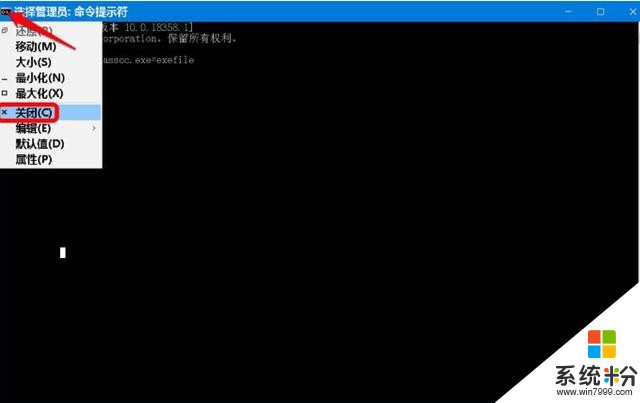
5、在运行对话框中输入:notepad.exe,点击确定或按下键盘上的回车键,应该可以打开记事本。
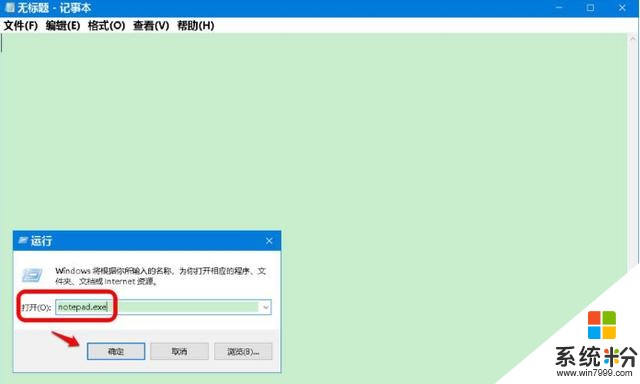
以上就是修复Windows10系统 exe File打不开的方法,希望大家喜欢。









